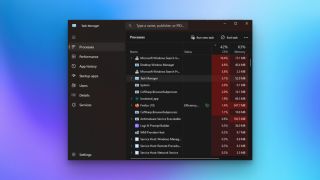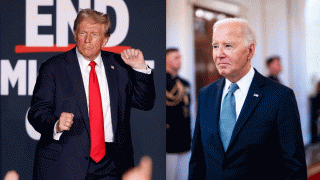Cụ thể, FBVideoDown là một trang web trực tuyến cho phép người dùng tải video Facebook, kể cả story về thiết bị ở độ phân giải cao, nhanh chóng và hoàn toàn miễn phí. Điểm tuyệt vời nhất của FBVideoDown là nó tương thích với tất cả các thiết bị và không đòi hỏi bạn phải đăng ký tài khoản, cũng không bắt bạn phải xem quảng cáo. Việc sử dụng nó sẽ thật đơn giản và tiện lợi.
Nghe thật hấp dẫn phải không? Hãy tìm hiểu cách sử dụng FBVideoDown trong bài viết này nhé!
Cách tải xuống video Facebook về điện thoại Android và iPhone
Để tải xuống các video thú vị từ Facebook về điện thoại Android và iPhone, hãy sử dụng FBVideoDown chỉ với vài bước đơn giản như được hướng dẫn dưới đây.
Bước 1: Sao chép liên kết video Facebook
Tìm kiếm video mà bạn muốn tải xuống trên ứng dụng Facebook. Sau đó sao chép liên kết của video đó bằng cách nhấp vào tuỳ chọn Chia sẻ có hình mũi tên trỏ sang bên phải, tiếp tục nhấp vào tuỳ chọn Sao chép liên kết.

Bước 2: Truy cập FBVideoDown và dán liên kết
Truy cập vào địa chỉ trang web chính thức của FBVideoDown. Ngay khi trang web tải xong bạn sẽ thấy một ô màu trắng có dòng chữ “Dán liên kết Facebook vào đây”. Hãy dán liên kết video Facebook mà bạn vừa sao chép ở bước 1 vào ô download và nhấn vào nút “Tải xuống” màu xanh ngay bên cạnh để bắt đầu quá trình tải xuống video. Cách này cũng có thể áp dụng để tải story facebook.
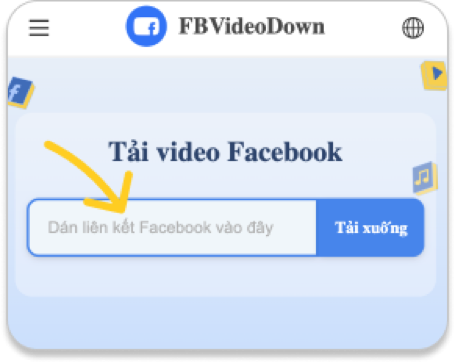
Bước 3: Tải video Facebook về điện thoại
Sau khi hệ thống của FBVideodown xử lý xong sẽ xuất hiện bản xem trước của đoạn video Facebook mà bạn muốn tải. Bây giờ chỉ cần ấn vào nút “Tải xuống” ngay bên dưới bản xem trước video và nó sẽ được tự động tải về điện thoại của bạn trong giây lát.
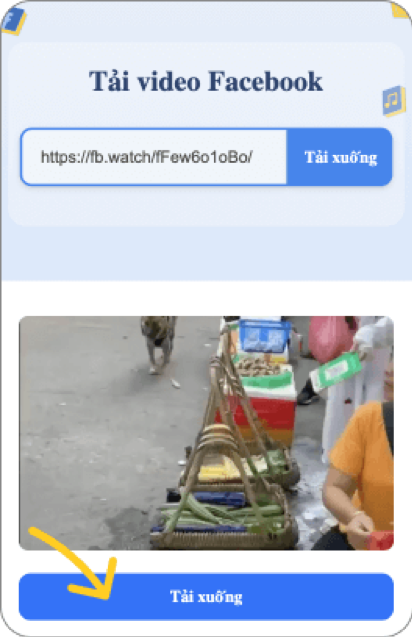
Xong! Giờ bạn có thể vào thư mục Tải xuống trên điện thoại của bạn để xem lại hoặc sử dụng video này tuỳ thích.
Cách tải xuống video Facebook về điện thoại iPhone sử dụng Safari
FBVideoDown tương thích với mọi nền tảng. Bạn cũng có thể tải xuống video Facebook với nó bằng trình duyệt Safari của iPhone, chỉ cần làm theo các bước sau đây.
Bước 1: Truy cập ứng dụng Facebook để tìm story/video bạn muốn tải. Nhấp vào tuỳ chọn Sao chép liên kết hoặc Chia sẻ để sao chép liên kết của story/video.
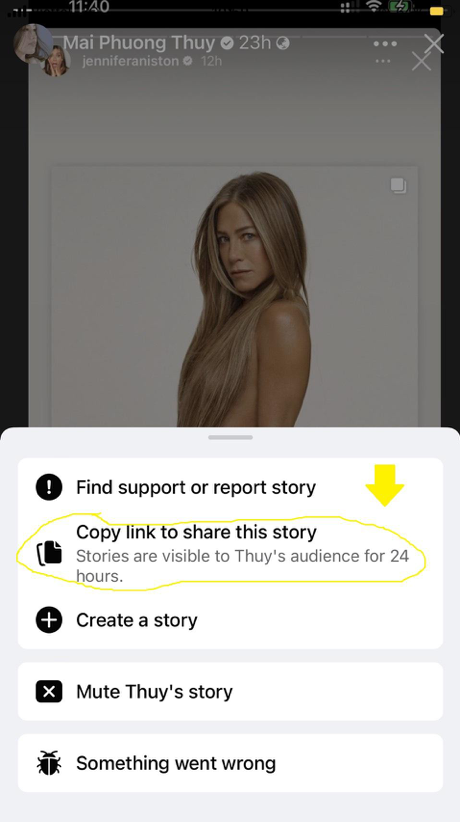
Bước 2: Mở trình duyệt Safari, truy cập trang web chính thức của FBVideoDown. Dán liên kết bạn vừa sao chép vào ô trống có chữ “Dán liên kết Facebook vào đây”, sau đó nhấp vào ô “Tải xuống” ngay bên phải ô trống.
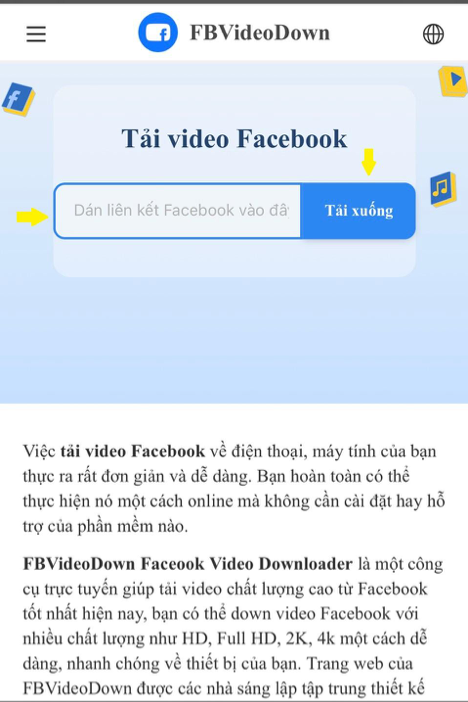
Bước 3: Lúc này bản xem trước video hiện lên. Bạn chỉ cần bấm vào nút Tải xuống bên dưới bản xem trước này và video sẽ được tải về iPhone của bạn!
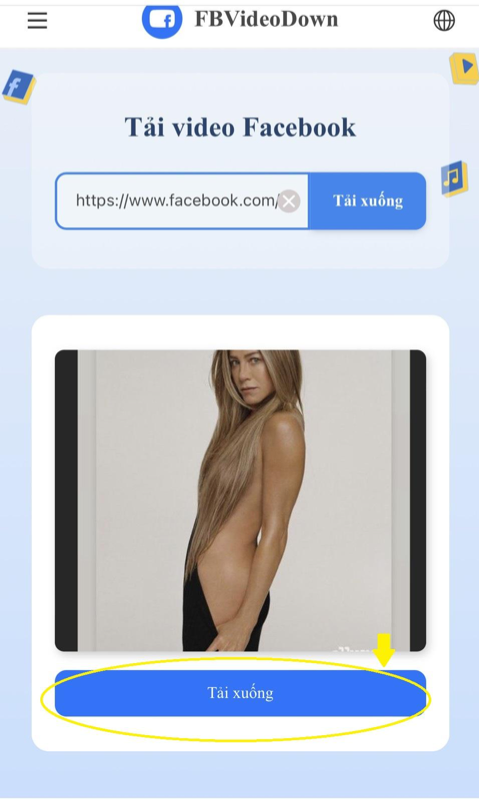
Cách tải xuống video Facebook về máy tính
Cách tải xuống video từ Facebook về máy tính cũng rất đơn giản và nhanh chóng. Chỉ cần làm theo một số bước sau đây.
Bước 1: Sao chép liên kết video Facebook
Tìm kiếm video hoặc story mà bạn muốn tải xuống trên ứng dụng Facebook. Sau đó sao chép liên kết của video hoặc story đó bằng cách nhấp vào biểu tượng dấu ba chấm, nhấp vào tuỳ chọn Sao chép liên kết từ menu vừa xổ xuống.
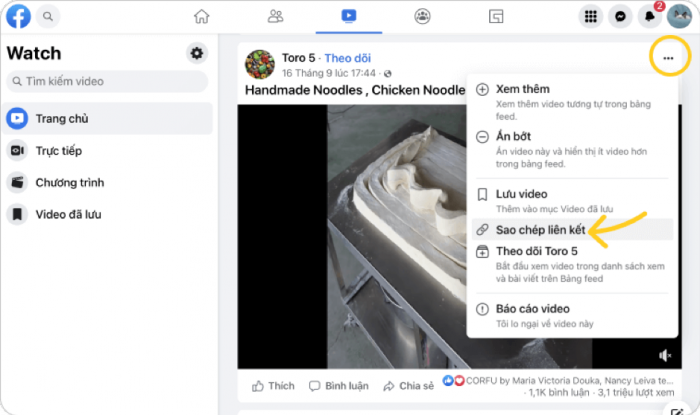
Bước 2: Truy cập FBVideoDown và dán liên kết
Truy cập vào địa chỉ trang web chính thức của FBVideoDown. Ngay khi trang web này tải xong bạn sẽ thấy một ô màu trắng có dòng chữ “Dán liên kết Facebook vào đây”. Hãy dán liên kết video/story Facebook mà bạn vừa sao chép vào ô này và nhấn vào nút “Tải xuống” ngay bên cạnh để bắt đầu quá trình tải xuống video.

Bước 3: Tải video/story Facebook về máy tính
Sau khi hệ thống xử lý xong, bản xem trước của đoạn video/story Facebook mà bạn muốn tải sẽ xuất hiện. Ấn vào nút “Tải xuống” màu xanh phía dưới bản xem trước này và nó sẽ được tải về máy tính của bạn trong giây lát.
Bạn cũng có thể tải video facebook riêng tư theo cách tương tự!
Kết bài
Bài viết vừa rồi đã hướng dẫn bạn cách sử dụng FBVideoDown để tải video Facebook xuống thiết bị di động và máy tính của mình. Nó hoàn toàn an toàn và miễn phí, vậy bạn còn chờ gì mà chưa thử ngay!
Neizen hoang mang khi Hari Won đăng đàn tỏ thái độ bất cần, tự an ủi bản thân phải gắng gượng
(Techz.vn) Những chia sẻ ẩn ý của bà xã Trấn Thành trên Facebook khiến người hâm mộ không khỏi hoang mang, lo lắng.